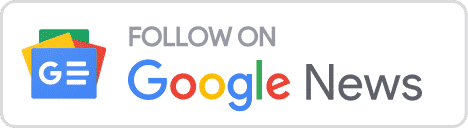Zoho Mail क्या है? ज़ोहो में नया ईमेल कैसे बनाएं? कैसे बनाएं अकाउंट? Gmail से कैसे है अलग, और क्या मिलेगा फायदा?
Zoho Mail एक सुरक्षित, विज्ञापन-मुक्त (ad-free) और गोपनीयता-केंद्रित (privacy-focused) ईमेल सेवा है। यह विशेष रूप से व्यवसायों और पेशेवरों को ध्यान में रखकर बनाया गया है, लेकिन व्यक्तिगत उपयोग के लिए भी एक बेहतरीन विकल्प है।
Zoho Mail, Zoho Workplace सूट का एक हिस्सा है, जिसमें कैलेंडर (Calendar), नोट्स (Notes), टास्क (Tasks), और फाइल मैनेजमेंट जैसी कई उत्पादकता (productivity) सुविधाएं एकीकृत (integrated) हैं।
Zoho Mail पर ईमेल ID (अकाउंट) कैसे बनाएं: स्टेप-बाय-स्टेप गाइड
आप Zoho Mail पर दो तरह के अकाउंट बना सकते हैं: पर्सनल ईमेल और बिजनेस ईमेल (कस्टम डोमेन के साथ)।
1. पर्सनल (फ्री) Zoho Mail अकाउंट कैसे बनाएं
यह व्यक्तिगत उपयोग के लिए सबसे आसान और फ्री तरीका है।
स्टेप्स:
- Zoho Mail की वेबसाइट पर जाएं: (जैसे: zoho.com/mail)
- ‘Personal Email’ या ‘Sign up for Free’ का विकल्प चुनें।
- यूजरनेम (Username) चुनें: यह आपका ईमेल पता बनेगा (जैसे:
username@zohomail.com)। - मजबूत पासवर्ड बनाएं: पासवर्ड में कम से कम 8 अक्षर होने चाहिए, जिसमें एक बड़ा अक्षर (Capital Letter), एक छोटा अक्षर (Small Letter), एक संख्या (Number), और एक विशेष चिह्न (Special Character) शामिल हो।
- अपना पहला नाम और अंतिम नाम (First & Last Name) दर्ज करें।
- मोबाइल नंबर (Mobile Number) डालें: यह सत्यापन (verification) के लिए आवश्यक है, जिस पर आपको एक कोड प्राप्त होगा।
- सेवा की शर्तों (Terms of Service) को स्वीकार करें और ‘साइन अप फॉर फ्री’ (Sign up for Free) पर क्लिक करें।
- मोबाइल पर प्राप्त कोड को दर्ज करके अपने अकाउंट को वेरिफाई (Verify) करें।
आपका Zoho Mail पर्सनल अकाउंट अब तैयार है!
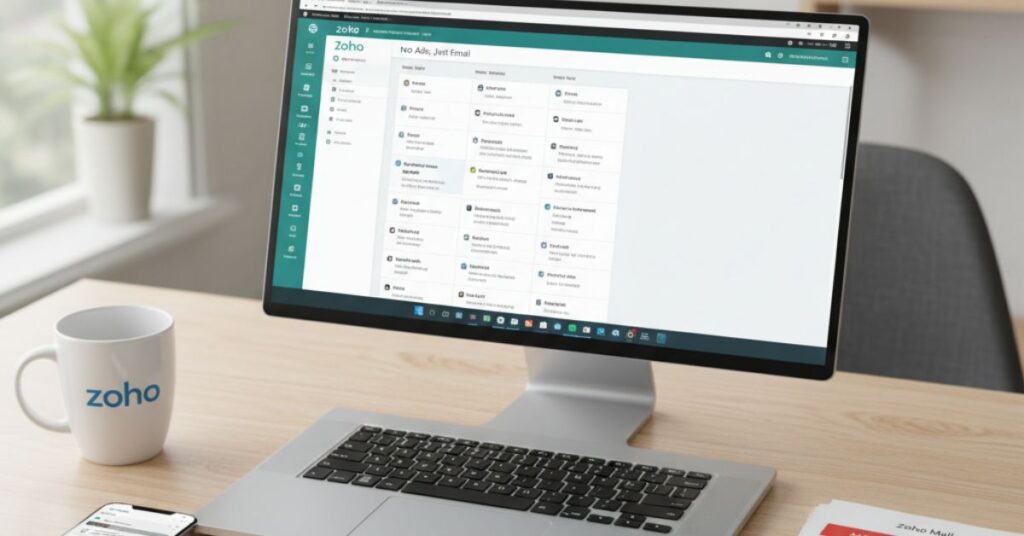
2. बिज़नेस Zoho Mail अकाउंट कैसे बनाएं (डोमेन के साथ)
यदि आप अपने बिज़नेस डोमेन (जैसे: you@yourbusiness.com) के साथ प्रोफेशनल ईमेल बनाना चाहते हैं, तो यह तरीका अपनाएँ:
- Zoho Mail की वेबसाइट पर जाएं और ‘बिजनेस ईमेल’ (Business Email) का विकल्प चुनें।
- ‘Sign up with a domain I already own‘ चुनें। (इसके लिए आपके पास पहले से एक डोमेन नेम (जैसे: yourbusiness.com) होना चाहिए।)
- अपनी ऑर्गनाइजेशन की डिटेल्स (कंपनी का नाम, डोमेन नेम) और अन्य आवश्यक जानकारी भरें।
- डोमेन का मालिकाना हक साबित करें (Domain Verification): Zoho के निर्देशों का पालन करते हुए, अपने डोमेन रजिस्ट्रार में एक DNS TXT रिकॉर्ड जोड़ें। इससे Zoho को पता चलेगा कि डोमेन आपका है।
- MX रिकॉर्ड्स को अपडेट करें: अपने डोमेन के Mail Exchanger (MX) रिकॉर्ड्स को Zoho के सर्वर की ओर इंगित (point) करें। इससे भविष्य के सभी ईमेल सीधे Zoho Mail पर आने लगेंगे।
- ईमेल सिक्योरिटी सेट करें: ईमेल सुरक्षा को बढ़ाने के लिए SPF और DKIM के लिए TXT रिकॉर्ड्स भी जोड़ें।
- ‘Super Admin’ ईमेल सेट करें और आप फ्री प्लान में 5 यूजर्स तक जोड़ सकते हैं।
Zoho Mail, Gmail से कैसे अलग है? (मुख्य फायदे)
zoho mail पर free अकाउंट कैसे बनाएं?Zoho Mail, अपने फीचर्स और कार्यप्रणाली के कारण Gmail से कई मायनों में अलग है, खासकर बिज़नेस और गोपनीयता चाहने वाले उपयोगकर्ताओं के लिए। and रिपोर्ट्स ZeeNews के अनुसार,!Zoho Mail ID कैसे बनाएं? Gmail से अलग क्यों |
| विशेषता (Feature) | Zoho Mail | Gmail |
| विज्ञापन (Ads) | कोई विज्ञापन नहीं (इनबॉक्स पूरी तरह से विज्ञापन-मुक्त होता है, यहाँ तक कि फ्री प्लान में भी)। | विज्ञापन दिख सकते हैं (फ्री प्लान में)। |
| गोपनीयता (Privacy) | बेहतर गोपनीयता। यह ईमेल को विज्ञापन के लिए स्कैन नहीं करता है। | ईमेल स्कैन करता है (हालांकि गूगल का दावा है कि यह केवल ऑटोमेटेड है)। |
| फ्री स्टोरेज | 5 GB (केवल ईमेल के लिए समर्पित)। | 15 GB (यह Google Drive और Google Photos के साथ साझा (Shared) होता है)। |
| अटैचमेंट साइज़ | 1 GB तक (बड़ी फाइलें अपने आप लिंक में बदल जाती हैं)। | 25 MB तक (बड़ी फाइलें Google Drive के माध्यम से भेजी जाती हैं)। |
| ईमेल रिकॉल (Email Recall) | हाँ। भेजने के बाद भी ईमेल को वापस बुलाने की सुविधा मिलती है (निश्चित समय सीमा से बाहर भी)। | हाँ (Undo Send)। लेकिन यह केवल 30 सेकंड तक की बहुत सीमित समय सीमा के लिए काम करता है। |
| बिज़नेस फोकस | यह व्यावसायिक उपयोग के लिए विशेष रूप से डिज़ाइन किया गया है। | यह शुरू में व्यक्तिगत उपयोग के लिए डिज़ाइन किया गया था, बाद में इसे बिज़नेस के लिए भी बढ़ाया गया। |
| एकीकरण (Integration) | Zoho CRM, Zoho Projects, Zoho Calendar आदि Zoho Workplace ऐप्स के साथ सहज एकीकरण। | Google Drive, Google Calendar, Google Meet जैसे Google Workspace ऐप्स के साथ एकीकरण। |
| टीम वर्क (Streams) | ‘Streams’ फीचर मिलता है, जो इनबॉक्स के अंदर ही सोशल मीडिया जैसा टीम सहयोग (collaboration) की सुविधा देता है। | इसके लिए अलग से Google Chat जैसे ऐप्स का उपयोग करना होता है। |
| सुरक्षा | S/MIME एन्क्रिप्शन, मल्टी-फैक्टर ऑथेंटिकेशन (MFA) के कई तरीके, और मजबूत एन्क्रिप्शन प्रोटोकॉल प्रदान करता है। | मजबूत सुरक्षा और 2-स्टेप वेरिफिकेशन प्रदान करता है। |
Zoho Mail इस्तेमाल करने के मुख्य फायदे
- पूरी तरह से विज्ञापन-मुक्त अनुभव (Ad-Free Experience): आपके इनबॉक्स में कोई विज्ञापन नहीं दिखेंगे, जिससे आपको एक साफ और ध्यान केंद्रित करने वाला ईमेल अनुभव मिलता है।
- उन्नत गोपनीयता (Enhanced Privacy): Zoho आपके ईमेल को विज्ञापन के उद्देश्य से स्कैन नहीं करता है, जिससे आपकी डेटा सुरक्षा और गोपनीयता बनी रहती है।
- बड़े अटैचमेंट भेजें (Send Large Attachments): आप 1 GB तक की फाइलें सीधे अटैच कर सकते हैं।
- बेहतर टीम सहयोग (Better Team Collaboration): ‘Streams’ फीचर टीम के सदस्यों के साथ पोस्ट बनाने, टास्क असाइन करने और ईमेल पर टिप्पणी करने की सुविधा देता है।
- ईमेल वापस बुलाना (Email Recall): गलती से भेजे गए ईमेल को वापस बुलाने की सुविधा उपलब्ध है (भले ही समय सीमा निकल गई हो)।
- Zoho Workplace के साथ एकीकरण: कैलेंडर, टास्क, नोट्स और अन्य बिज़नेस टूल्स एक ही जगह पर उपलब्ध होते हैं, जिससे आपकी उत्पादकता बढ़ती है।
- कस्टम डोमेन का उपयोग (Custom Domain Support): फ्री प्लान में भी कस्टम डोमेन के लिए ईमेल होस्टिंग की सुविधा मिलती है (5 यूजर्स तक)।